Tabla de contenidos
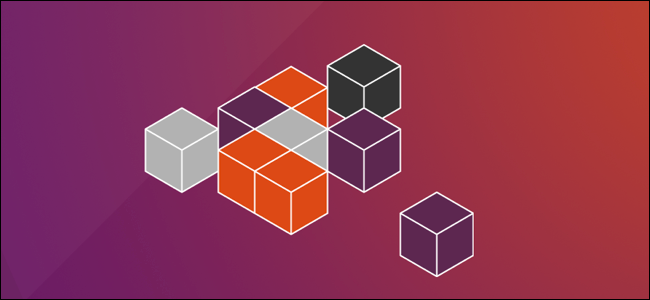
Ubuntu 16.04 LTS introdujo los paquetes «Snap», que son una nueva forma excelente de instalar aplicaciones. Los snaps requieren diferentes comandos de terminal: apt-get y dpkg solo le permitirán instalar paquetes .deb de la manera anterior, no Snaps.
Los snaps, que tienen la extensión «.snap», son más similares a los contenedores. Las aplicaciones de Snaps son autónomas, incluyen todas las bibliotecas que necesitan para funcionar y están aisladas. Se instalarán en su propio directorio y no interferirán con el resto de su sistema.
No todas las aplicaciones están disponibles como instantáneas por el momento, pero si encuentra una que sí lo es, aquí le mostramos cómo instalarla.
Buscar paquetes Snap disponibles
Para ver una lista de todos los paquetes disponibles en la tienda, abra una terminal y ejecute el siguiente comando:
hallazgo rápido
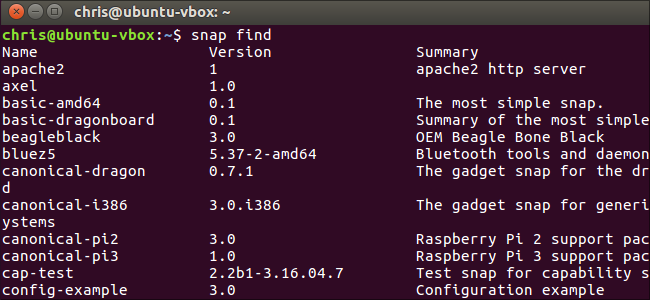
Para buscar un paquete específico por nombre, simplemente agregue su término de búsqueda al final del comando de búsqueda rápida:
nombre de búsqueda instantánea
Para una búsqueda más completa, buscando descripciones de paquetes, así como nombres de paquetes, simplemente canalice la salida del comando snap find a través de la herramienta de filtrado grep , así:
búsqueda rápida | búsqueda grep
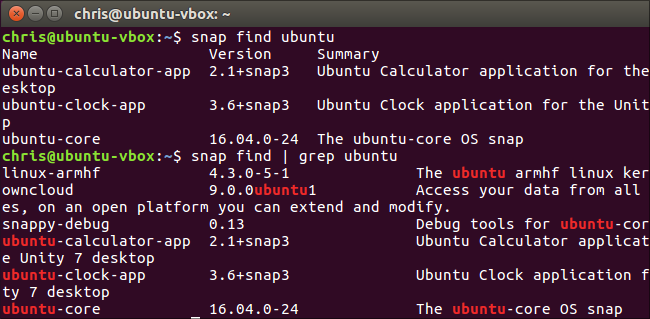
Cómo instalar un paquete Snap
Para instalar un paquete Snap, use el siguiente comando, especificando el paquete por nombre. Debido a que esto realiza cambios en el sistema, debe agregar un sudo antes del comando para ejecutarlo con privilegios de root.
sudo snap install nombre-paquete
El comando snap descargará e instalará el paquete snap que especificó, mostrando el progreso en la ventana del terminal.
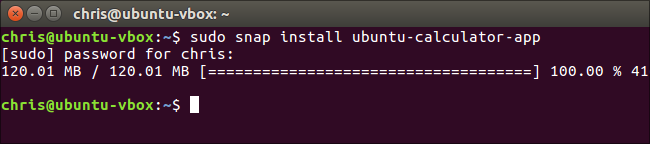
Puede iniciar la aplicación que instaló como cualquier otra aplicación. Si es una aplicación gráfica, debería aparecer en el menú de aplicaciones de su escritorio. De lo contrario, simplemente comience a escribir el nombre de la aplicación en la terminal y presione la tecla «Tab» para completarla automáticamente . Luego puede presionar Enter para iniciar la aplicación o ejecutar el comando que instaló.
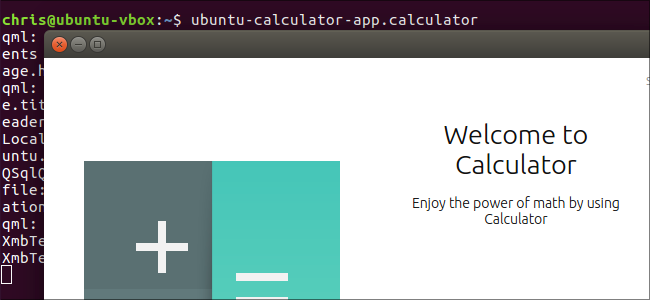
Cómo actualizar instantáneas
Para actualizar un paquete Snap instalado, ejecute el siguiente comando, especificando el nombre del paquete. Si hay una nueva versión de Snap disponible, se descargará e instalará.
sudo snap actualizar nombre de paquete
No parece haber un comando que actualice todos los Snaps instalados en este momento, pero no nos sorprendería ver uno agregado en el futuro.
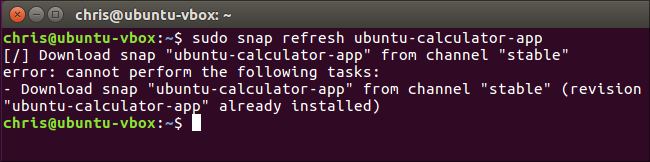
Cómo enumerar sus instantáneas instaladas
Para enumerar sus paquetes Snap instalados, ejecute el siguiente comando
lista de instantáneas
También puede usar este comando para buscar sus paquetes instalados, simplemente canalice la salida a través de grep nuevamente:
lista instantánea | búsqueda grep
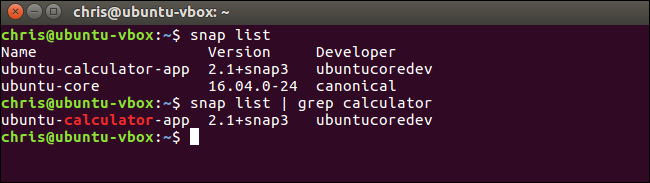
Cómo quitar un paquete Snap
Para eliminar un paquete Snap instalado de su computadora, ejecute el siguiente comando:
sudo snap eliminar nombre del paquete
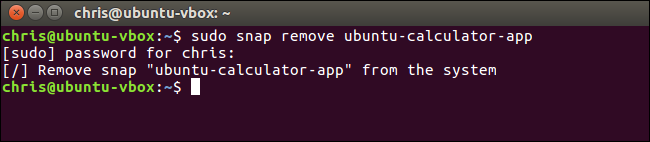
Ver cambios recientes
Ejecute el siguiente comando para ver una lista de cambios del sistema. Esto muestra una lista de los paquetes Snap que ha instalado recientemente actualizados (actualizados) y eliminados, junto con las horas en que se llevaron a cabo esas operaciones.
cambios instantáneos
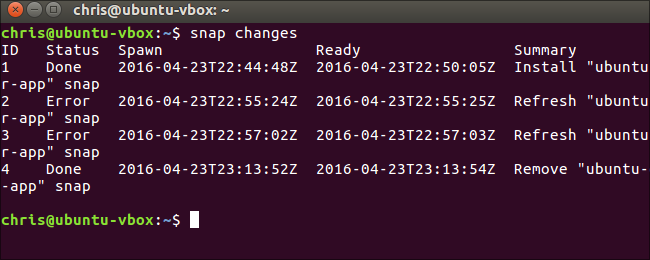
Ver más operaciones
Para ver más operaciones del comando snap, vea el manual del comando snap con el siguiente comando. Utilice las teclas de flecha y página arriba / abajo para desplazarse por el manual. presione la tecla «q» para salir cuando haya terminado.
chasquido de hombre
Es probable que los desarrolladores de Ubuntu continúen trabajando en el formato del paquete Snap y las herramientas asociadas, por lo que es probable que veamos más opciones de línea de comandos para trabajar con paquetes Snap en el futuro.
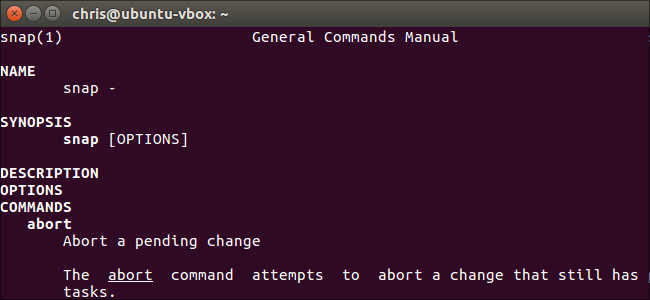
Si está interesado en crear sus propios paquetes .snap, consulte la documentación de Snap de Ubuntu para obtener más detalles.